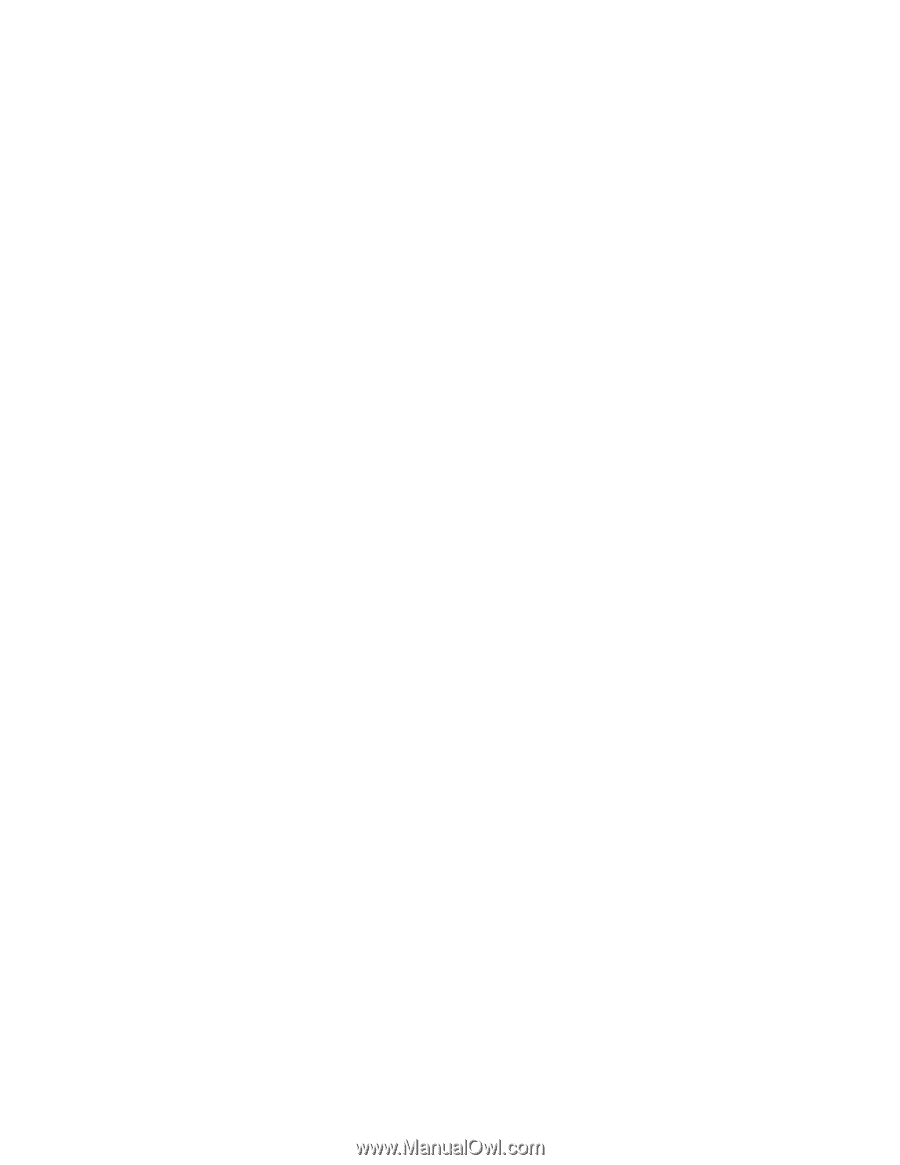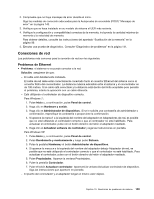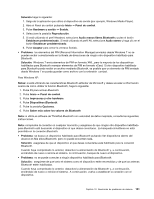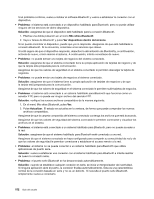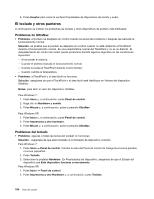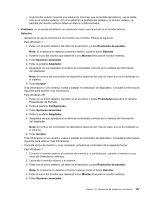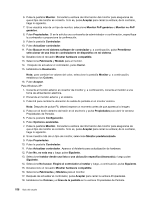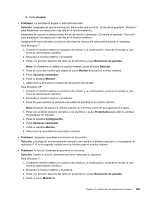Lenovo ThinkPad Edge E420 (Spanish) User Guide - Page 172
El teclado y otros punteros, Problemas de UltraNav, Problemas del teclado
 |
View all Lenovo ThinkPad Edge E420 manuals
Add to My Manuals
Save this manual to your list of manuals |
Page 172 highlights
6. Pulse Aceptar para cerrar la ventana Propiedades de dispositivos de sonido y audio. El teclado y otros punteros A continuación se indican los problemas de teclado y otros dispositivos de puntero más habituales: Problemas de UltraNav • Problema: el puntero se desplaza sin control cuando se enciende el sistema o después de reanudar el funcionamiento normal. Solución: es posible que el puntero se desplace sin control cuando no esté utilizando el TrackPoint durante el funcionamiento normal. Es una característica normal del TrackPoint y no es un defecto. El desplazamiento sin control del cursor puede producirse durante algunos segundos en las condiciones siguientes: - Al encender el sistema. - Cuando el sistema reanuda el funcionamiento normal. - Cuando se pulsa el TrackPoint durante mucho tiempo. - Cuando cambia la temperatura. • Problema: el TrackPoint o el área táctil no funciona. Solución: asegúrese de que el TrackPoint o el área táctil esté Habilitado en Valores del dispositivo UltraNav. Notas: para abrir el valor del dispositivo UltraNav, Para Windows 7: 1. Pulse Inicio y, a continuación, pulse Panel de control. 2. Haga clic en Hardware y sonido. 3. Pulse Mouse y, a continuación, pulse la pestaña UltraNav. Para Windows XP: 1. Pulse Inicio y, a continuación, pulse Panel de control. 2. Pulse Impresoras y otro hardware. 3. Pulse Mouse y, a continuación, pulse la pestaña UltraNav. Problemas del teclado • Problema: algunas o todas las teclas del teclado no funcionan. Solución : asegúrese de que esté instalado el controlador de dispositivo correcto. Para Windows 7: 1. Pulse Inicio ➙ Panel de control. Cambie la vista del Panel de control de Categoría a Iconos grandes o Iconos pequeños. 2. Pulse Teclado. 3. Seleccione la pestaña Hardware. En Propiedades del dispositivo, asegúrese de que el Estado del dispositivo sea Este dispositivo funciona correctamente. Para Windows XP: 1. Pulse Inicio ➙ Panel de control. 2. Pulse Impresoras y otro Hardware y, a continuación, pulse Teclado. 154 Guía del usuario